Scénarios de dépannage pour Nexus 1000v (N1kv) avec VSUM
Options de téléchargement
-
ePub (920.7 KB)
Consulter à l’aide de différentes applications sur iPhone, iPad, Android ou Windows Phone -
Mobi (Kindle) (573.2 KB)
Consulter sur un appareil Kindle ou à l’aide d’une application Kindle sur plusieurs appareils
Langage exempt de préjugés
Dans le cadre de la documentation associée à ce produit, nous nous efforçons d’utiliser un langage exempt de préjugés. Dans cet ensemble de documents, le langage exempt de discrimination renvoie à une langue qui exclut la discrimination en fonction de l’âge, des handicaps, du genre, de l’appartenance raciale de l’identité ethnique, de l’orientation sexuelle, de la situation socio-économique et de l’intersectionnalité. Des exceptions peuvent s’appliquer dans les documents si le langage est codé en dur dans les interfaces utilisateurs du produit logiciel, si le langage utilisé est basé sur la documentation RFP ou si le langage utilisé provient d’un produit tiers référencé. Découvrez comment Cisco utilise le langage inclusif.
À propos de cette traduction
Cisco a traduit ce document en traduction automatisée vérifiée par une personne dans le cadre d’un service mondial permettant à nos utilisateurs d’obtenir le contenu d’assistance dans leur propre langue. Il convient cependant de noter que même la meilleure traduction automatisée ne sera pas aussi précise que celle fournie par un traducteur professionnel.
Contenu
Introduction
Ce document décrit les scénarios de dépannage pour Nexus (N1kv) avec Virtual Switch Update Manager (VSUM).
Informations générales
Cisco VSUM est une appliance virtuelle enregistrée en tant que plug-in du serveur VMware vCenter. L'interface utilisateur graphique de Cisco VSUM fait partie intégrante du client Web VMware vSphere ; il est accessible uniquement lorsque vous vous connectez au client Web VMware vSphere. Cisco VSUM simplifie l'installation et la configuration des commutateurs Cisco Nexus 1000V et Cisco Application Virtual Switch (AVI).
Cisco VSUM :
- Cisco Nexus 1000V pour VMware vSphere
- Installation du commutateur Cisco Nexus 1000V
- Migration du commutateur virtuel VMware et du commutateur distribué VMware vSphere (VDS) vers le commutateur Cisco Nexus 1000V
- Surveiller le commutateur Cisco Nexus 1000V
- Mettre à niveau le Cisco Nexus 1000V et ajouter des hôtes d'une version antérieure à la dernière version
- Installer la licence Cisco Nexus 1000V
- Affichez l'état des machines virtuelles de votre data center à l'aide du tableau de bord - Cisco Nexus 1000V
- Mise à niveau d'une version antérieure vers Cisco VSUM 2.0
Présentation de la procédure de dépannage
Suivez les étapes ci-dessous afin de dépanner votre réseau :
- Recueillir des informations qui définissent les symptômes spécifiques
- Identifier tous les problèmes potentiels qui peuvent provoquer les symptômes
- Éliminer systématiquement chaque problème potentiel (de la plus probable à la moins probable) jusqu'à ce que les symptômes disparaissent
Présentation des meilleures pratiques
Les meilleures pratiques sont les étapes recommandées pour assurer le bon fonctionnement de votre réseau. Ces meilleures pratiques sont recommandées pour la plupart des réseaux :
-
Maintenir une version cohérente de Cisco VSUM sur tous les périphériques réseau
-
Reportez-vous aux notes de version de votre version Cisco VSUM pour connaître les dernières fonctionnalités, limitations et mises en garde
-
Activer la connexion aux messages système
-
Vérifier et dépanner toute nouvelle modification de configuration après l'implémentation de la modification
Scénarios de dépannage
Voici quelques-uns des problèmes les plus courants rencontrés par le centre d'assistance technique Cisco au moment de la rédaction de cet article.
Scénario 1. Icône VSUM manquante dans le client Web
Après le déploiement de la VM VSUM via Open Virtual Appliance (OVA) et l'initialisation réussie, l'icône VSUM ne s'affiche pas dans l'inventaire vCenter comme illustré dans l'image.

Connectivité réseau
- Tout d'abord, vérifiez que la connectivité réseau existe entre les composants.
- Ensuite, assurez-vous que les informations initiales fournies dans l'OVA VSUM sont correctes. Cela inclut les adresses IP et les numéros de port de vCenter.
- Enfin, autorisez le port 8443 pour les communications internes.
- Le guide d'installation a été mis à jour avec ces informations, bogue de suivi : CSCux34597)
Problèmes courants d'installation
- Corruption OVA
- Confirmer la somme de contrôle MD5 de l'OVA avant son déploiement
- L'icône N1kv Manager/VSUM ne s'affiche pas dans le client Web vCenter
- Il est très probable que la solution matérielle-logicielle n'est pas accessible via IP
- Confirmer la connectivité via Secure Shell (SSH) et s'assurer que le groupe de ports et l'adresse IP de la machine virtuelle sont corrects
- Envoyez une requête ping à la passerelle par défaut à partir de la console de l'application
- Connectez-vous à la solution matérielle-logicielle et vérifiez le journal d'installation (reportez-vous à pour connaître le chemin de fichier) pour connaître la cause de l'échec. Vous devez voir NoRouteToHostException
Pour modifier l'adresse IP, accédez à /etc/cisco/app_install.
Exécuter cp app.cfg.template app.cfg
Exécutez vi app.cfg et mettez à jour les informations. Voici un exemple :
IpV4Address="10.28.28.121"
IpV4Netmask="255.255.255.0"
IpV4Gateway="10.28.28.1"
DnsServer1="10.28.28.115"
DnsServer2=""
VcenterIPV4Address="10.28.28.120”
VcenterUsernameFormat="hex"
VcenterUsername="726f6f74"
VcenterPasswordFormat="hex"
VcenterPassword="<Password Encoded As Stated>"
VcenterHttpPort="80"
VcenterHttpsPort="443"
Enregistrez ce fichier et exécutez :
./config_apps.sh –n in order to update network information ./config_apps.sh –r in order to register the VM to vCenter web client
- Confirmez que vous pouvez accéder à vc mob [https://<vcenter-IP>/mob] > Content > ExtensionManager
- Accéder à la liste d'extensions pour VSUM (exemple : extensionList[« com.cisco.n1kv ”])
- Accéder au client
- Ici, vous pouvez voir une URL (exemple : https://<vCenter-IP> :8443/n1kv/static/client/cisco-n1kv-mgr.zip)
- Confirmez que vous pouvez télécharger ce fichier ; cela garantit également que le port 8443 est ouvert
- IP/informations d'identification vCenter incorrectes
Connectez-vous à la solution matérielle-logicielle et vérifiez le journal d'installation (reportez-vous à pour connaître le chemin de fichier) pour connaître la cause de l'échec. Vous devez voir InvalidLogin.
Effectuez les mêmes étapes que précédemment (pour aucune route vers l'hôte) et entrez le nom d'utilisateur et le mot de passe vCenter corrects dans le fichier.
- .com.cisco.n1kv est déjà sur vCenter
- Vérifiez si un ancien plug-in N1kv existe dans vCenter (Accédez à Client Web > Commutateurs virtuels distribués > [tout commutateur N1kv] > Surveillance)
- Accédez à https://<vcenter IP>/mob
- Accédez à content > gestionnaire d'extensions
- Rechercher la clé d'extension avec n1kv
- Annuler l'enregistrement du poste
- Effectuez les opérations suivantes :
- Sur vCA :
- Exécuter rm -rf /var/lib/vmware/vsphere-client/vc-packages/vsphere-client-serenity/com.cisco.n1kv-0.9.1
- Redémarrer le service client Web avec /etc/init.d/vsphere-client restart
- Sur Windows vCenter Server :
- Supprimer cisco.n1kv-0.9.1 de C:\ProgramData\VMware\vSphere Web Client\vc-packages\vsphere-client-serenity
- Redémarrez le client Web en accédant à : démarrer > exécuter > services.msc. Cliquez avec le bouton droit de la souris : client web VMware vsphere > arrêtez et démarrez
- Sur vCA :
- Redéployer la machine virtuelle afin de l'enregistrer correctement
Erreurs courantes d'installation
- « ADRESSE IP EN COURS D'UTILISATION »
Si l'adresse IP est déjà utilisée, l'installation est restaurée.
- « AUCUN HÔTE APPROPRIÉ TROUVÉ »
Cette erreur apparaît lorsque le groupe de ports ctl provient d'un hôte et d'une gestion. port-group d’un autre hôte est utilisé. Vérifiez la ctrl et la gestion. les groupes de ports vlan sont disponibles sur le même hôte.
- « ÉCHEC DE L'ALIMENTATION VSM »
L'hôte sélectionné sur l'écran d'installation ne dispose pas de ressources suffisantes (CPU, mémoire) pour que le module VSM puisse être mis sous tension.
- « NOM DE LA VM EN DOUBLE »
Le nom de commutateur entré existe déjà sur l’hôte. Le déploiement est annulé à ce stade.
- « PAS D'ESPACE DISQUE »
Espace disque insuffisant sur l'hôte pour déployer le VSM.
Autres journaux d'installation
D'autres erreurs visibles entre VSUM et vCenter sont consignées en tant qu'exceptions Java majeures. Vous pouvez les trouver sur /etc/cisco/app_install/logs/n1kv-manager_install.log. Exemple :
1784 [main] ERROR com.cisco.vcenter.extension.register.ExtensionRegister - An extension with this key is already registered. Will not attempt to register. It must be unregistered manually first, before attempting to register again.
Exception in thread "main" java.lang.IllegalArgumentException
at com.cisco.vcenter.extension.register.ExtensionRegister.unregisterPrevExt(ExtensionRegister.java:590)
at com.cisco.vcenter.extension.register.ExtensionRegister.register(ExtensionRegister.java:629)
at com.cisco.vcenter.extension.register.ExtensionRegister.doWork(ExtensionRegister.java:679)
at com.cisco.vcenter.extension.register.PluginUtil.dispatchWork(PluginUtil.java:72)
at com.cisco.vcenter.extension.register.PluginUtil.main(PluginUtil.java:116)
Il est recommandé de consulter le journal d'accès afin de connaître la dernière action en date en cas d'échec de la commande. Vous pouvez la rechercher dans le journal /usr/local/tomcat/logs/ciscoExt afin de trouver des informations de débogage détaillées. Vous pouvez consulter d'autres informations en direct sous /usr/local/tomcat/logs/.
Scénario 2. Seule la version actuelle du micrologiciel est listée
Impossible de mettre à niveau les VSM de la version x vers la version y, car aucune image ne s'affiche autre que celle qui s'exécute comme indiqué dans l'image.

Collecter les journaux VSUM :
| Étape 1 | Utilisez SSH afin de vous connecter à Cisco VSUM. Le nom d'utilisateur par défaut est root et le mot de passe est cisco. |
| Étape 2 | Accédez à /etc/cisco/app_install et exécutez la commande ./bundleLogs.sh. |
| Étape 3 | Dans le répertoire racine, récupérez le dossier ajaxLogs, compressez le dossier et envoyez-le au centre d'assistance technique de Cisco. |
Mesure prise:
Le TAC a vérifié les journaux VSUM (ajaxLogs\tomcatAllLogs\usr\local\tomcat\logs\ciscoExt.log).
Une différence a été détectée entre les ID de bundle VSM et DVS.
<vsm-bundle-id>VEM500-201411171101-BG</vsm-bundle-id> <dvs-bundle-id>VEM410-201301152101-BG</dvs-bundle-id>
Ceci a été corrigé par la procédure mentionnée ici :
VSM-01# show module
1 5.2(1)SV3(1.2) 0.0 2 5.2(1)SV3(1.2) 0.0 3 5.2(1)SV3(1.2) VMware ESXi 5.5.0 Releasebuild-2456374 (3.2) 4 5.2(1)SV3(1.2) VMware ESXi 5.5.0 Releasebuild-2456374 (3.2) 5 5.2(1)SV3(1.2) VMware ESXi 5.5.0 Releasebuild-2456374 (3.2)
VSM-01# show system vem feature level
Current feature level: 4.2(1)SV2(1.1)
VSM-01# niveau de fonctionnalité du module de mémoire de mise à jour du système
Feature Version Level String -------------------- 1 4.2(1)SV2(2.1) 2 4.2(1)SV2(2.2) 3 4.2(1)SV2(2.3) 4 5.2(1)SV3(1.1) 5 5.2(1)SV3(1.2)
VSM-01 # niveau de fonctionnalité de mise à jour du système?
<CR> <1-50> Version number index from the list above
VSM-01# mise à jour système vem niveau de fonctionnalité 5 «< 5 uniquement pour ce scan, car la version N1k est actuellement SV3(1.2)
VSM-01 # show system vem feature level
Current feature level: 5.2(1)SV3(1.2)
Note: Lorsque vous mettez à niveau le niveau de fonctionnalité du module Virtual Ethernet (VEM), il ne nécessite aucun temps d'arrêt.
VSM-01# show vmware vem upgrade status
Upgrade VIBs: System VEM Image Upgrade Status: Upgrade Notification Sent Time: Upgrade Status Time(vCenter): Upgrade Start Time: Upgrade End Time(vCenter): Upgrade Error: Upgrade Bundle ID: VSM: VEM500-201411171101-BG DVS: VEM410-201301152101-BG <<< same info as we noted in VSUM logs
VSM-01# vmware vem upgrade notify, comme indiqué dans les images.

Coordonner et informer l'administrateur du serveur du processus de mise à niveau VEM.
VSM-01# mise à niveau vmware vem continue
Note: Si VUM est activé dans l'environnement vCenter, désactivez-le avant d'exécuter la commande vmware vem upgrade continue afin d'empêcher les nouvelles VIB d'être envoyées à tous les hôtes.
Note: Exécutez la commande vmware vem upgrade continue afin que l'ID de bundle Cisco Nexus 1000V sur le serveur vCenter soit mis à jour. Si la VUM est activée et que vous ne mettez pas à jour l'ID de l'offre groupée, une version VIB incorrecte est envoyée au VEM lorsque vous ajoutez ensuite l'ESXi au VSM.
Note: Si VUM n'est pas installé, l'“ L'objet ou l'élément auquel il est fait référence est introuvable ” l'erreur apparaît dans la barre des tâches du serveur vCenter. Vous pouvez ignorer ce message d'erreur.
VSM-01# Mise à niveau du module vmware terminée
Vous devez maintenant être en mesure d'afficher les autres versions N1kv dans le client Web vCenter, comme illustré dans l'image.

Scénario 3. Les Hôtes S'Affichent Sous 'Aucun Hôte Nécessaire Pour La Mise À Niveau'
Tous les hôtes (VEM) s'affichent sous la section Aucun hôte de mise à niveau requis, comme l'illustre l'image.

Collecter les journaux VSUM :
| Étape 1 | Utilisez SSH afin de vous connecter à Cisco VSUM. Le nom d'utilisateur par défaut est root et le mot de passe est cisco. |
| Étape 2 | Accédez à /etc/cisco/app_install et exécutez la commande ./bundleLogs.sh. |
| Étape 3 | Dans le répertoire racine, récupérez le dossier ajaxLogs, compressez le dossier et envoyez-le au centre d'assistance technique de Cisco. |
Vérifier :
- Effacer l'historique du navigateur et la mémoire cache
- Déconnectez-vous du client Web vCenter, puis reconnectez-vous.
- Vérifiez que l'hôte apparaît dans la liste déroulante Hôtes éligibles.
- Sélectionnez l’hôte et poursuivez la mise à niveau
Ces étapes se trouvent dans le guide :
Si ces étapes n'ont pas aidé, vous avez peut-être rencontré le défaut CSCuz11671 comme illustré dans l'image.

Ce comportement a été vu avec VSUM 1.5.3 et serait corrigé dans VSUM 2.1 (de sorte que toute version inférieure à 2.1 pourrait être affectée).
Scénario 4 . Impossible de mettre à niveau VSM
Impossible de mettre à niveau VSM de SV3 (1.10) vers SV3 (1.15).
Dans les paramètres de pré-mise à niveau, vous essayez de mettre à niveau un VSM avec VSUM comme l'illustre l'image.

Une fois que vous avez entré leur configuration et leurs informations d'identification, cette erreur s'affiche comme indiqué dans l'image.
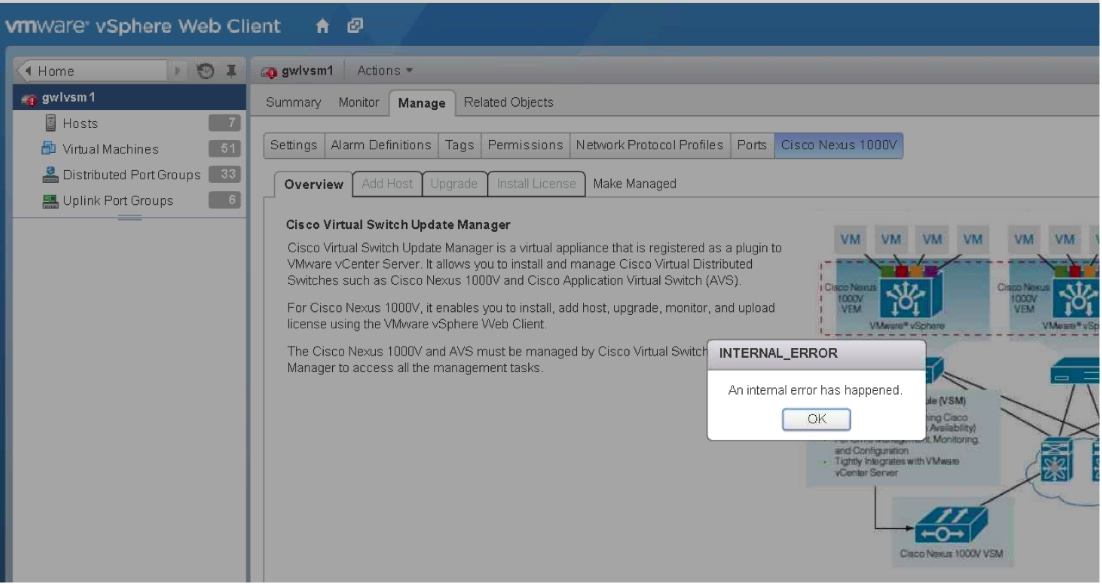
Collecter les journaux VSUM :
| Étape 1 | Utilisez SSH afin de vous connecter à VSUM. Le nom d'utilisateur par défaut est root et le mot de passe est cisco. |
| Étape 2. | Accédez à /etc/cisco/app_install et exécutez la commande ./bundleLogs.sh. |
| Étape 3 | Dans le répertoire racine, récupérez le dossier ajaxLogs, compressez le dossier et envoyez-le au centre d'assistance technique de Cisco. |
Prime Network Services Controller (PNSC) et Voice Source-Group (VSG) font partie de votre configuration.
Ce problème est dû au fait que VSUM a reçu des informations incorrectes pour les versions PSNC et VSG, ce qui a provoqué l'arrêt de la mise à niveau.
Vous pouvez confirmer à l'aide des commandes suivantes :
N1kv # show vmware vem upgrade status | xml <show> <vmware> <vem> <upgrade> <status> …. <vsm-bundle-id>VEM500-201512250101-BG</vsm-bundle-id> <dvs-bundle-id>VEM500-201510210101-BG</dvs-bundle-id> <-- these two IDs do not match ….. </status> </upgrade> </vem> </vmware> </show>
Une erreur interne fait référence à une erreur qui est une exception dans le code VSUM.
Ces deux valeurs doivent correspondre pour permettre la mise à niveau.
Voici la procédure à suivre pour corriger ce comportement :
Exécutez cette commande pour vous assurer que les deux ID de lot sont égaux sur le commutateur Nexus 1000v :
vmware vem upgrade proceed
La commande ci-dessus rend les deux ID de bundle identiques, si cela ne fonctionne pas, exécutez ces commandes :
vmware vem upgrade notify vmware vem upgrade proceed
L'administrateur vCenter doit accepter l'invite Apply Upgrade dans vCenter. Une fois que vous avez fait cela, exécutez vmware vem upgrade continue.
Documentation:
Dans la section : VMware Update Manager de la version 4.2(1) SV2 (1.1x)
Défaut créé pour suivre ce problème :
Scénario 5. Erreur "fault.com.cisco.n1kv.internalerror.summary »
Lorsque vous tentez de mettre à niveau le VSM de la version X vers Y, vous recevez un message d'erreur dans les tâches vCenter qui renvoie l'état "fault.com.cisco.n1kv.internalerror.summary ».
Cependant, cette erreur ne s'affiche que dans l'interface utilisateur graphique traditionnelle et n'affiche pas cette erreur dans le client Web vCenter comme le montre l'image.

Collecter les journaux VSUM :
| Étape 1. | Utilisez SSH pour vous connecter à Cisco VSUM. Le nom d'utilisateur par défaut est root et le mot de passe est cisco. |
| Étape 2. | Accédez à /etc/cisco/app_install et exécutez la commande ./bundleLogs.sh. |
| Étape 3. | Dans le répertoire racine, récupérez le dossier ajaxLogs, compressez le dossier et envoyez-le au centre d'assistance technique Cisco. |
Mesure prise:
Consultez usr/tomcat/logs/ciscoEXT.log. Rechercher scp
Vous pouvez trouver des entrées similaires à celles-ci :
257266658 DEBUG 2016-07-15 06:26:18,855 [pool-2-thread-5] com.cisco.n1kv.vsm.SSHAgent - Raw output is copy scp://scpuser@10.10.100.10///etc/cisco/data/n1kvbins/VSM-v-j3-n1-u15-l-b-v/upgrade/vsm/n1000v-dk9-kickstart.5.2.1.SV3.1.15.bin bootflash: From the VSM execute: scp://scpuser@10.10.100.10///etc/cisco/data/n1kvbins/VSM-v-j3-n1-u15-l-b-v/upgrade/vsm/n1000v-dk9-kickstart.5.2.1.SV3.1.15.bin bootflash: If the connection is successful, you will receive a prompt for credentials. If the command fails, this indicates that there is a communication problem between VSUM and the VSM. The likely cause is a firewall between VSUM and the VSM. Verify that there is a bi-direction firewall rule in place for port 22 between VSUM and VSM. If there is no rule in place, please create the rule and attempt the upgrade process again.
Contribution d’experts de Cisco
Contacter Cisco
- Ouvrir un dossier d’assistance

- (Un contrat de service de Cisco est requis)
 Commentaires
Commentaires